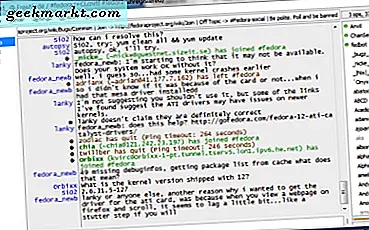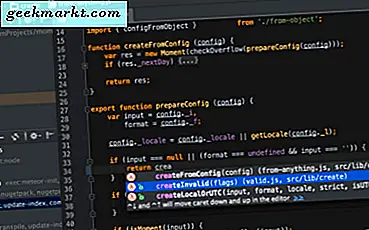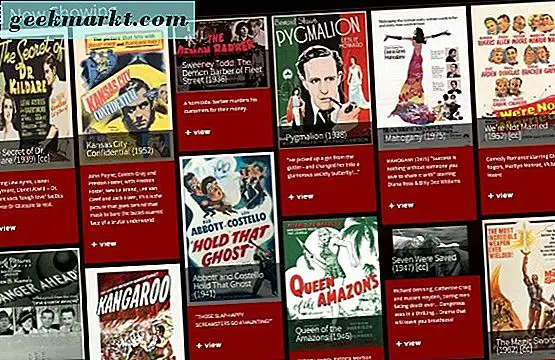Det er mange sterke argumenter for macOS, det er vakkert, robust, godt designet og fungerer bare. Selv om det er sant, hater jeg det faktum at standard Media Player på macOS er en Quick Time Player. Jeg ønsket å bruke VLC som min standard mediespiller for alle videofilene på min mac. Når det er sagt, la oss sette VLC som standardapp.
Jeg bruker VLC rett og slett fordi den er mer intuitiv enn Quick Time Player, støtter filtyper som MKV, og gir deg total kontroll over videoavspilling fra tastaturet.
Sett VLC som standardapp på Mac
1. Åpne med: Den enkle metoden
Det er et alternativ innebygd i macOS som lar deg angi hvilket som helst program som standard. For å sette VLC som standard for en videofil, Høyreklikk på filen> Klikk på 'Få informasjon'.
Les også:VLC for Apple TV: Fiksing av 3 vanlige problemer
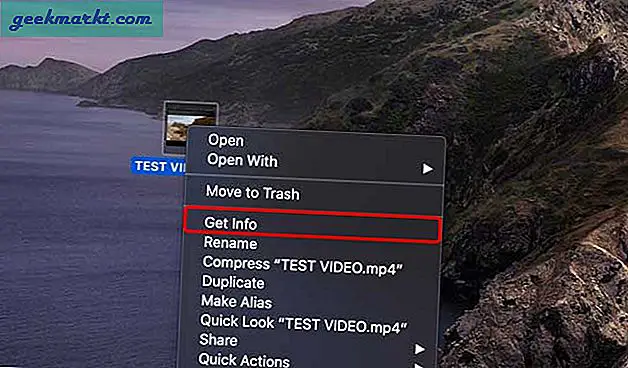
Under 'Åpne med' seksjon, velg VLC fra rullegardinmenyen. Klikk på knappen 'Endre alt'. Det er alt du trenger å gjøre, videofilen åpnes med VLC hver gang du dobbeltklikker på den eller trykker på CMD + NED.
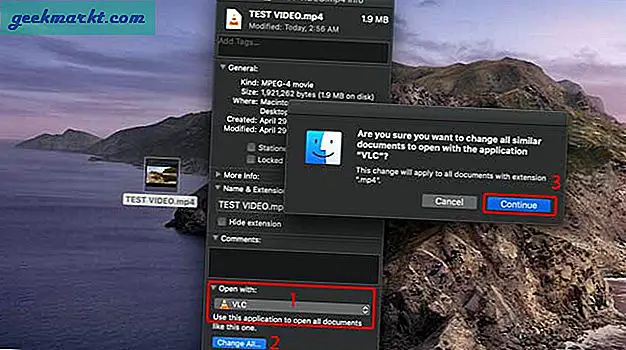
Problemet med denne metoden er imidlertid at du må gjenta prosessen med å sette VLC som standardapp for hver videofiltype. Hvis du vil ha et sett og glemmer det type fix, så la oss sjekke ut neste metode.
2. Swift Standard App: Den effektive metoden
For å sette VLC som en standardapp for hver videofiltype, installerer vi en liten verktøyapp, Swift Standard Apps. Det er en preferanserute-app som lar oss angi hvilken som helst app som standard. Last ned appen fra Github-siden og installer den på systemet ditt.
Når du er installert, finner du denne appen i Systemvalg, klikk på SwiftDefaultApps-ikonet.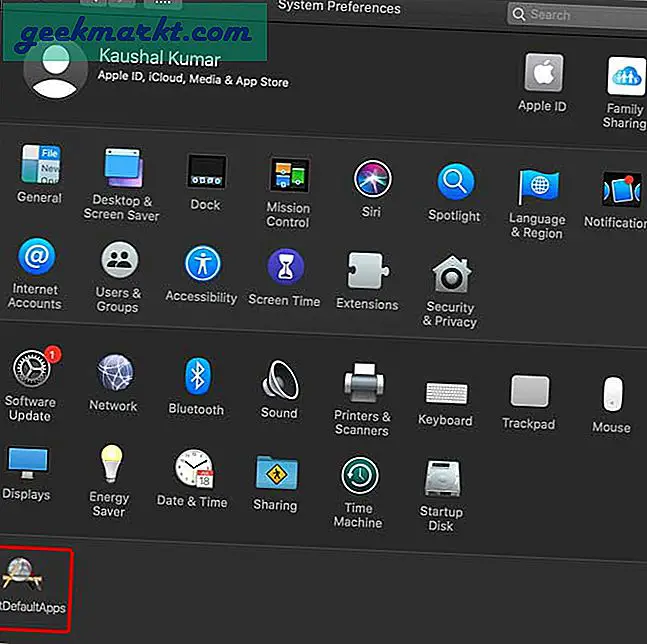
Velg Programmer fra raden med faner, bla ned for å finne VLC og sjekk alle mediefilene du vil at VLC skal spille. Nå er det bare å lukke Systemvalg og så er det det. Alle videofilene er satt til VLC nå.
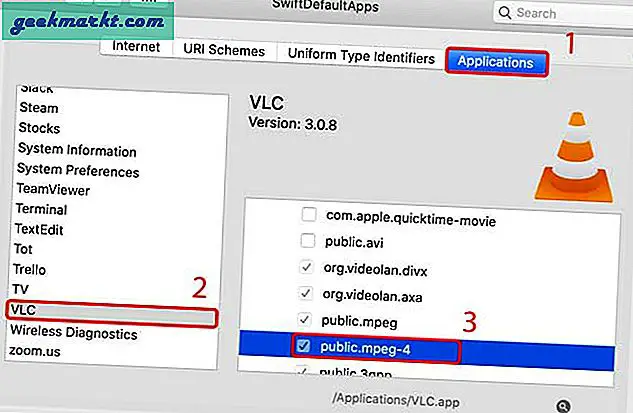
Lese:Hvordan spille MKV-filer på Mac
Sett VLC som standardapp på Mac
Dette var to enkle måter å sette VLC på som standard mediaspiller. Jeg har ikke noe imot å bruke den første metoden, men jeg bruker mye videoinnhold, og å sette hvert format for å spille med VLC er ikke noe jeg vil gjøre. SwiftDefaultApps kan gjøre så mye mer enn bare å sette VLC som standard-app. Hva synes du om disse metodene, gi meg beskjed i kommentarene nedenfor eller ta kontakt med meg på Twitter?
Må lese:Hvordan sjekke batteriets helse på Macbook